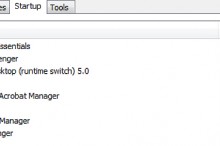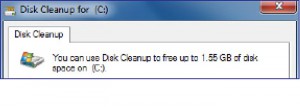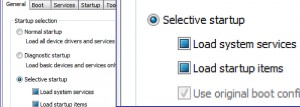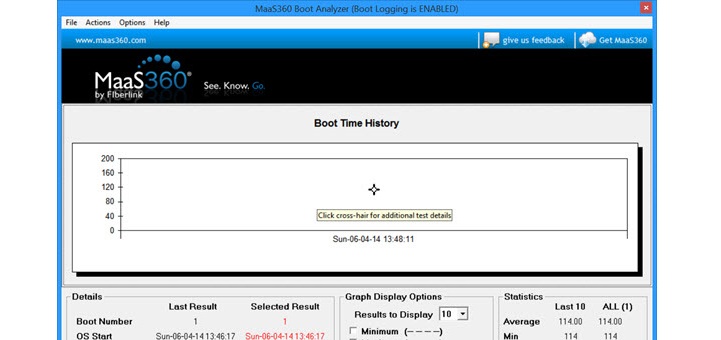(1) Customize Startup Programs
Computer ထဲမှာ များပြားလှတဲ့ Application တွေ Program တွေကို Install လုပ်ကြပါတယ်။ ဒီီ Application တွေ၊ Program တွေဟာဆိုရင် Configure မလုပ်ထားဘူးဆိုရင် ပုံမှန်အားဖြင့် Auto Start ဖြစ်နေတတ်ကြပါ တယ်။ ဒီတော့ Windows စတက်ပြီဆိုတာနဲ့ Application တွေ အားလုံးက စ run ကြပါတယ်။ အဲဒီတော့ Windows တက်စမှာ Application တွေ များရင် များသလို Loading လုပ်နေတဲ့ အတွက် Windows Startup Time ကို သိသိသာသာ ကြာစေပါတယ်။ ဒါကြောင့် Windows စတက်ချိန်မှာ မလိုအပ်တဲ့ Program တွေကို မ run ဖို့အတွက် မလိုအပ်တဲ့ Startup Item တွေကို ဖြုတ်ထားရပါမယ်။ Windows Startup ကို ပြင်ဆင်ဖို့အတွက်
၁။ Run box ထဲမှာ msconfig လို့ ရိုက်ပြီး ok နှိပ်လိုက်ပါ။
၂။ System Configuration box ကျလာပါလိမ့်မယ်။
၃။ General Tab ထဲက Startup Selection ဆိုတဲ့ Item အောက်က Selective Startup ကို Check box လေး On လိုက်ပါ။
၄။ ပြီးရင် Startup Tab ထဲကို သွားပါ။ အဲဒီထဲမှာ Windows Startup လုပ်ဖို့အတွက် မလိုအပ်တဲ့ Item တွေကို
Uncheck လုပ်ပေးရပါမယ်။ ပြီးရင် Apply OK ပေါ့။ ဒါဆိုရင်Windows စတက်ချိန်မှာ အရင်လို လေးမနေတော့ ပဲပေါ့ပေါ့ပါးပါးနဲ့ အသုံးပြုလိုရမှာ ဖြစ်ပါတယ်။
(2) Temporary Internet File တွေကို ဖျက်ပါ
Temporary Internet File တွေကိုလည်း ရှင်လင်းပေးဖို့ လိုအပ်ပါတယ်။ Computer ထဲမှာ ဒီ Fileတွေ များလာခြင်းဟာ စက်ရဲ့ Performance ကျဆင်းစေရုံသာမက ကိုယ့် Hard disk ရဲ့ Free Space ကိုပါ လျော့နည်းသွားစေပါတယ်။ ပုံမှန် internet အသုံးပြုနေသူ တစ်ယောက်အနေနဲ့ကတော့ ဒီ File တွေ တစ်လ တစ်ခါလောက်တော့ ရှင်းပေးသင့်ပါတယ်။ ဒါကလဲ PC ရဲ့ အမြန်နှုန်းကို မြင့်တင်ပေးရာ ရောက်ပါတယ်။
Temporary Internet File တွေကို ရှင်းဖို့အတွက်ဆိုရင် Start >> Control Panel >> Internet Option>> General Tab ထဲကို သွားပါ။ ပြီးရင် Delete Browsing history on exit ဆိုတဲ့ Check box ကို On ပေးပြီး delete button ကို နှိပ်ပါ။ Delete Browsing history box ကျလာရင် ဖျက်ချင်တဲ့ Item တွေကို Selected လုပ်ပြီး delete ကို နှိပ်လိုက်ရင် ရပါပြီ။
(3) Disk Cleanup ကို Run ပေးပါ။
Windows 7 ရဲ့ built in Utilities Tools တစ်ခု ဖြစ်တဲ့ Disk Cleanup ကို Run ပေးပါ။ Disk Cleanup ကို
Run ပေးခြင်းဖြင့် Hard disk ပိုင်းဆိုင်ရာမှာ Error ကင်းကင်းရှင်းရှင်းနဲ့ လုပ်ဆောင်ပေးနိုင်တဲ့အတွက် PC ရဲ့ Performance ကို တိုးတက်လာစေပါတယ်။ Disk Cleanup ကို အသုံးပြုမယ်ဆိုရင် Start >> All Program >> Accessories >> System Tools ထဲက Disk Cleanup ကို သွားပါ။ Disk Cleanup box ကျလာရင် ကိုယ် ပြုလုပ်မယ့် Driver Letter ရွေးပေးရပါမယ်။ ကိုယ် ရွေးလိုက်တဲ့ Drive Letter ကို Scaning လုပ်ပြီး ပေါ်လာတဲ့ List ထဲမှာ ရှိတဲ့ Delete လုပ်ချင်တဲ့ Item တွေကို ရွေးပြီး Ok ကို နှိပ်လိုက်ရင် ရပါပြီ။
(4) မသုံးတော့တဲ့ Program အဟောင်းတွေကို Uninstall လုပ်ပါ၊ Windows Feature တွေကို ပိတ်ပါ။
Computer မှာ Install လုပ်ထား Program တွေ၊ Application တွေ အများအပြား ရှိနေခြင်းကလဲ Computer ရဲ့ အလုပ်လုပ်မူကို နှေးကွေးစေပါတယ်။ ကိုယ့်အတွက် အသုံးလိုတဲ့ Program တွေက လွဲပြီး အခြား မလိုအပ်တဲ့ Program တွေ၊ Application တွေ ရှိနေမယ်ဆိုရင် ဖြုတ်ထားသင့်ပါတယ်။ နောက်ပြီးတော့ အသုံးမလိုတဲ့ Windows Feature တွေကို ဖြုတ်ထားသင့်ပါတယ်။ Old program တွေကို ဖြုတ်မယ်ဆိုရင် Start >> Control Panel >>Program and Features ကို သွားပါ။ Run box ကနေ appwiz.cpl လို့ ရိုက်လည်း ရပါတယ်။ Unistall or Change a Program ကျလာရင် မလိုအပ်တဲ့ Program တွေကို Selected လုပ်ပြီး Uninstall လုပ်ပါ။ Windows Feature တွေကို ပိတ်ချင်တယ်ဆိုရင် Turn Windows Feature on or off ကို သွားပါ။ Windows Feature box ကျလာရင် မလိုအပ်တဲ့ Features တွေကို Select လုပ်ပြီး Ok ကို နှိပ်လိုက်ရင် ရပါပြီ။
(5) Hard Disk ကို Defragment လုပ်ပါ။
Hard disk ကို Defragment လုပ်ပေးခြင်းကလည်း Hard disk data ဖတ်နှုန်းကို မြန်ဆန်လာစေတဲ့အတွက် Computer ရဲ့ စွမ်းရည် တိုးတက်လာစေပါတယ်။ Defragment လုပ်ဖို့အတွက် Windows ရဲ့ built in Defragmenter tools အပြင် အခြား Defragment tools တွေကိုလည်း သုံးနိုင်ပါတယ်။ Built in Defragmenter နဲ့ ပြုလုပ်ချင်တယ်ဆိုရင် Start >> All Program >> Accessories >> System Tools >> Disk Defragmenter ကို သွားပြီး Defragment လုပ်လို့ ရပါတယ်။
နည်းပညာကို အခက်အခဲများကို ကျော်လွှားနိုင်ပါစေလို့…